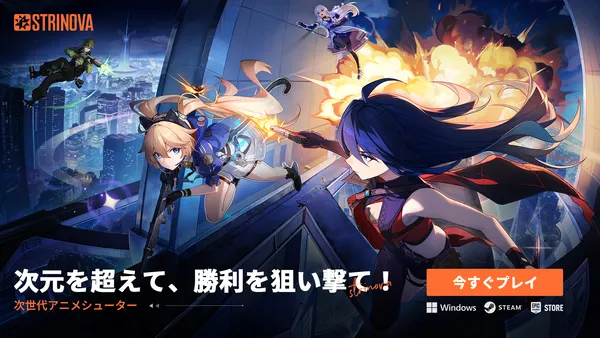ドラゴンプロジェクト(ドラプロ)における知っておくと便利で役立つ情報をまとめていきます。是非参考にしてください。
リセマラランキングはこちら!
リセマラ当たりランキング
お役立ち情報まとめ 目次
お役立ち情報まとめ
入力感度の調整
設定方法
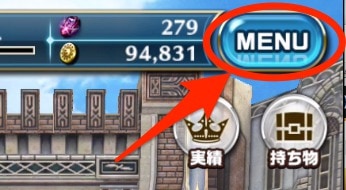
まず画面右上にあるメニューを開きます。
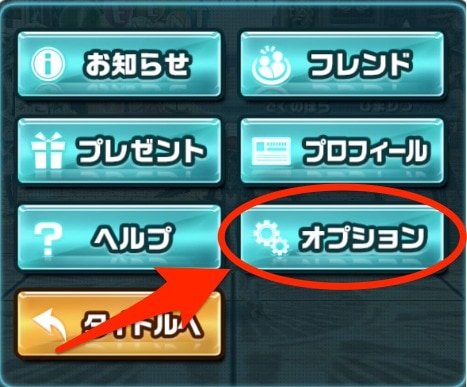
次にオプションを開きましょう。
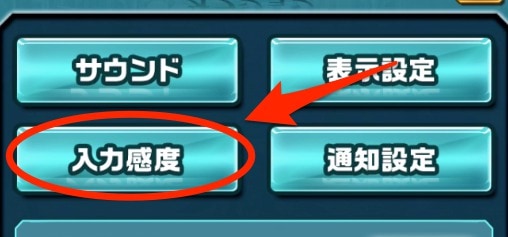
左側にある”入力感度”を選択して下さい。
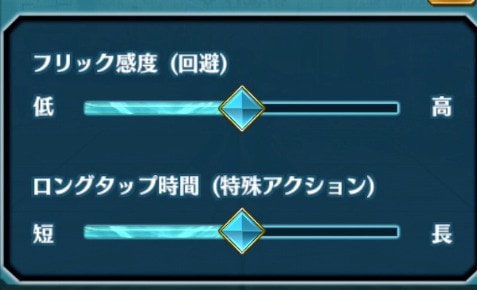
フリック感度とロングタップ時間の調整ができるので、自分がプレイしやすい常体に調節しましょう。
フリック感度について
フリック感度を高くすると、ちょっとしたフリックでもコロリンが発動できます。ドラプロの回避はタイミングが合わなければ、致命傷を食らってしまう危険もあり、非常に重要なアクションと言えるので、高めの設定にする事をおすすめします。しかし、感度を良くしすぎると意図せずコロリンしてしまうこともあるため、タイミングがピッタリ合う場所に調整すると良いでしょう。
ロングタップ時間について
片手剣の”ガード”や槍の”突進”などの各武器の固有アクションの発動を早くしたい場合は、ロングタップ時間を短くすることで早くできますが、通常攻撃中に意図せずに長押しアクションが出てしまうことがもあるため、自分がプレイしやすい位置に調節すると良いでしょう。
横画面表示にする方法
設定方法
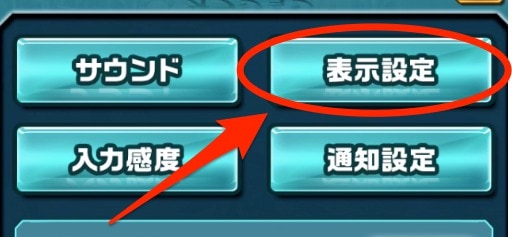
入力感度と同様に、オプションの表示設定から変更可能です。
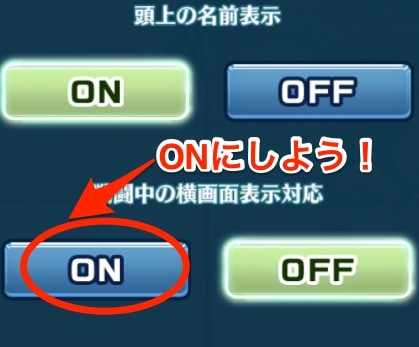
戦闘中の横画面表示対応をONにしましょう。

ドラプロではバトル中の横画面表示に対応しており、”廃虚の寺院”のように横幅の広いステージでは特に視野が格段に広くなるため、画面外からの攻撃などの危険を減らせるので、おすすめの設定です。しかし、バトル画面以外では、縦画面に戻るので持ち代えが少々、面倒臭くなるので注意しましょう。
動作を軽く快適にする方法
設定方法
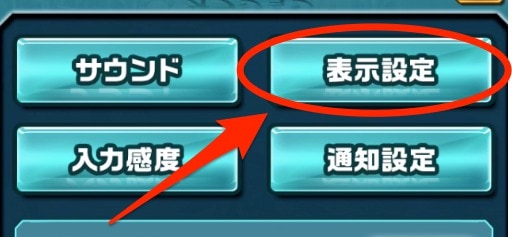
メニュー内の表示設定から調整可能です。

低〜高まで選択できるので、自分の好みに合わせて設定すると良いでしょう。
どっちがいいの?
設定を高にしておくことでスキルのエフェクトやボスのアクション等が最高画質で楽しめるようになります。バトル中の画質を高画質で楽しみたい方は、動作に問題がなければ高設定にしておいてもいいでしょう。ただし、バトル中に他プレイヤーとスキル使用が複数重なったりすると、一瞬画面が固まったり、カクついたりすることがあるため、その様な場合は描画品質を低く設定しておくことで現象を防ぐことができます。標準でも動きが遅くなってしまうことがあれば、描画設定を低く設定しておくことをおすすめします。
まとめ
デフォルトの設定でも快適にプレイが可能ですが、自分がプレイしやすい環境に整えていく事で更に快適なプレイをすることができるようになりますので、是非参考にしてみてください。
リセマラランキング
▶︎リセマラ最強ランキング